Χρήση της διεπαφής Web Transmission
Όταν μιλάτε για τη λήψη ενός αρχείου torrent(downloading a torrent file) , θεωρείται συνήθως ότι θέλετε να κατεβάσετε κάποιο παράνομο περιεχόμενο που προστατεύεται από πνευματικά δικαιώματα από το Διαδίκτυο(Internet) . Αυτή η πεποίθηση είναι τόσο δημοφιλής που πολλές εταιρείες έχουν απλώς μπλοκάρει την πρόσβαση σε torrent από τα εσωτερικά τους δίκτυα.
Το ερώτημα είναι πώς κατεβάζετε νόμιμα torrent ενώ βρίσκεστε στο γραφείο σας όπου είναι αποκλεισμένο ολόκληρο το δίκτυο torrent; Λοιπόν, εκεί είναι που εμφανίζεται η διεπαφή ιστού Transmission .

Αν δεν το γνωρίζετε ήδη, η διεπαφή ιστού Transmission είναι ένας πελάτης torrent που σας επιτρέπει να κάνετε λήψη torrent στους υπολογιστές σας. Διαθέτει μια δυνατότητα που σας επιτρέπει να έχετε πρόσβαση στον υπολογιστή-πελάτη που είναι εγκατεστημένο στον υπολογιστή σας από άλλο μηχάνημα στο Διαδίκτυο.
Με απλά λόγια, μπορείτε να εγκαταστήσετε την εφαρμογή στον υπολογιστή σας και στη συνέχεια να την ελέγξετε από τη μηχανή του γραφείου σας. Με αυτόν τον τρόπο μπορείτε να κάνετε λήψη torrent ακόμα και όταν βρίσκεστε μακριά από το μηχάνημά σας.
Γιατί να χρησιμοποιήσετε τη διεπαφή ιστού μετάδοσης(Why To Use The Transmission Web Interface)
Υπάρχουν διάφοροι λόγοι για τους οποίους μπορεί να θέλετε να χρησιμοποιήσετε τη διεπαφή web Transmission . Ένα από αυτά αναφέρεται παραπάνω όπου το γραφείο σας δεν επιτρέπει την πρόσβαση σε torrents, αλλά εξακολουθείτε να θέλετε να τα κατεβάσετε.
Άλλα σενάρια μπορεί να περιλαμβάνουν τα ακόλουθα:
- Όταν είστε εν κινήσει και θέλετε να γίνει λήψη ενός αρχείου όταν επιστρέψετε στο σπίτι.
- Θέλετε να ακυρώσετε μια λήψη torrent αμέσως καθώς ανακαλύψατε ότι έχει ιό αλλά δεν είστε στον υπολογιστή σας.
- Λάβατε ένα μήνυμα από τον ISP σας ότι έχετε υπερβεί το όριο δεδομένων σας και τώρα θα χρεώνεστε ανά MB/GB . Μπορεί να θέλετε να ακυρώσετε ορισμένες από τις λήψεις σας με torrent.
Ανεξάρτητα(Regardless) από το γιατί θέλετε να το χρησιμοποιήσετε, η διαμόρφωση και η χρήση του προγράμματος-πελάτη Web Transmission είναι αρκετά εύκολη.
Λήψη και διαμόρφωση διεπαφής Web μετάδοσης(Downloading And Configuring Transmission Web Interface)
Η μετάδοση από προεπιλογή δεν έχει ενεργοποιημένο το πρόγραμμα-πελάτη web. Αυτό σημαίνει ότι θα πρέπει να μεταβείτε στο μενού ρυθμίσεων και να ενεργοποιήσετε μια επιλογή ώστε η εφαρμογή σας να είναι προσβάσιμη από οπουδήποτε στο Διαδίκτυο(your app can be accessed from anywhere on the internet) .
Η ακόλουθη διαδικασία έχει εκτελεστεί σε μηχάνημα Mac . Τα βήματα θα πρέπει να είναι παρόμοια για άλλες πλατφόρμες.
- Εάν δεν το έχετε κάνει ήδη, μεταβείτε στον ιστότοπο Transmission και κατεβάστε και εγκαταστήστε την εφαρμογή στον υπολογιστή σας.
- Εκκινήστε την εφαρμογή και θα λάβετε ένα μήνυμα. Πατήστε Άνοιγμα(Open) για να ανοίξετε την εφαρμογή ούτως ή άλλως.

- Κάντε κλικ στο μενού Μετάδοση στο επάνω μέρος και επιλέξτε την επιλογή που λέει (Transmission)Προτιμήσεις(Preferences) . Θα ενεργοποιήσετε τη διεπαφή ιστού από εκεί.

- Όταν ανοίξει το παράθυρο προτιμήσεων, κάντε κλικ στην τελευταία καρτέλα που λέει Απομακρυσμένη(Remote) . Θα σας βοηθήσει να ρυθμίσετε την απομακρυσμένη πρόσβαση στην εφαρμογή.
Το πρώτο πράγμα που πρέπει να κάνετε είναι να σημειώσετε το πλαίσιο που λέει Ενεργοποίηση απομακρυσμένης πρόσβασης(Enable remote access) για να ενεργοποιήσετε τη διεπαφή web Transmission .
Δεύτερον, μπορεί να θέλετε να προσθέσετε προστασία με κωδικό πρόσβασης στο πρόγραμμα-πελάτη ιστού σας. Για να το κάνετε αυτό, σημειώστε το πλαίσιο Απαιτείται έλεγχος ταυτότητας(Require authentication) και, στη συνέχεια, εισαγάγετε ένα όνομα χρήστη και έναν κωδικό πρόσβασης στα δεδομένα πεδία. Στη συνέχεια, θα χρειαστεί να χρησιμοποιήσετε αυτές τις συνδέσεις για να αποκτήσετε πρόσβαση στη διεπαφή ιστού Transmission .
Διατηρήστε τη θύρα ακρόασης ως έχει, εκτός εάν χρησιμοποιείται από άλλες εφαρμογές του υπολογιστή σας.
Εάν θέλετε η διεπαφή ιστού να είναι προσβάσιμη μόνο από συγκεκριμένες IP(IPs), επιλέξτε το πλαίσιο για αυτό και, στη συνέχεια, χρησιμοποιήστε το σύμβολο + (συν) για να προσθέσετε αυτές τις διευθύνσεις IP. Μπορείτε επίσης να χρησιμοποιήσετε μπαλαντέρ.
Στη συνέχεια, κάντε κλικ στο κουμπί Εκκίνηση της διεπαφής ιστού για(Launch web interface) να εκκινήσετε τη διεπαφή ιστού Μετάδοση(Transmission) στο πρόγραμμα περιήγησής σας.
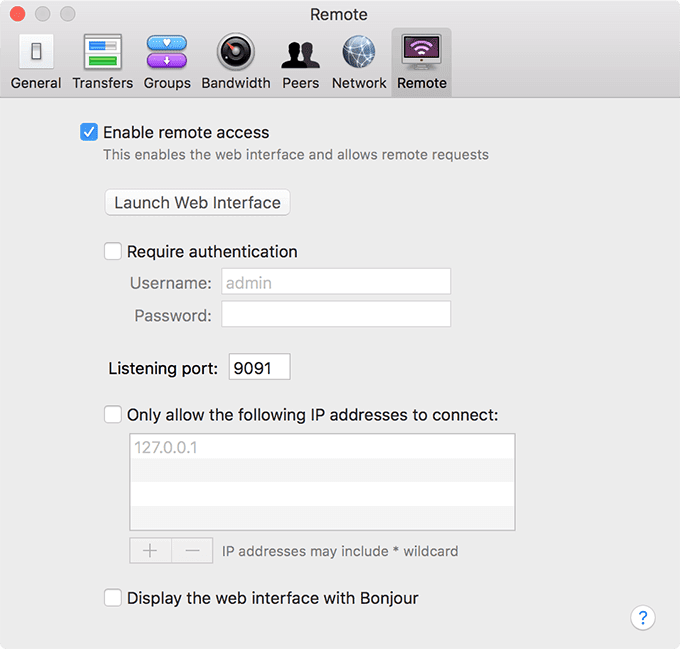
- Εάν όλα πάνε καλά, θα πρέπει να δείτε μια διεπαφή που μοιάζει με την παρακάτω. Σημαίνει ότι η διεπαφή ιστού έχει ρυθμιστεί με επιτυχία.

Το πρόγραμμα-πελάτη web Transmission είναι πλέον προσβάσιμο από τους άλλους υπολογιστές σας.
Διαμόρφωση του δρομολογητή σας για αποδοχή συνδέσεων(Configuring Your Router To Accept Connections)
Αν και αυτό μπορεί να μην συμβαίνει σε όλους τους δρομολογητές, ορισμένοι δρομολογητές απαιτούν να ρυθμίσετε την προώθηση θύρας για να μπορέσετε να αποκτήσετε πρόσβαση στη διεπαφή web Transmission από μια απομακρυσμένη συσκευή. (Transmission)Αυτό μπορεί να ρυθμιστεί από το μενού ρυθμίσεων του δρομολογητή σας και τα γενικά βήματα για να το κάνετε δίνονται παρακάτω.
- Βρείτε την τοπική διεύθυνση IP του υπολογιστή σας. Εάν χρησιμοποιείτε Windows , ανατρέξτε σε αυτόν τον οδηγό(refer to this guide) . Οι χρήστες Mac(Mac) πρέπει να κάνουν κλικ στο εικονίδιο WiFi και να επιλέξουν Open Network Preferences για να προβάλουν τη διεύθυνση IP σας.
- Ανοίξτε ένα πρόγραμμα περιήγησης και εισαγάγετε το 192.168.1.1 . Συνδεθείτε στο μενού ρυθμίσεων του δρομολογητή σας. Από προεπιλογή, οι συνδέσεις θα πρέπει να είναι admin και admin και για τα δύο πεδία.
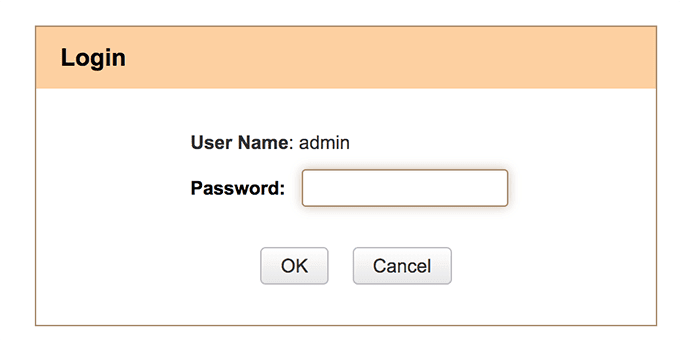
- Κάντε κλικ στο Forwarding στο επάνω μέρος για να ανοίξετε τις επιλογές προώθησης.

- Επιλέξτε Port Forwarding στην παρακάτω οθόνη.
Εισαγάγετε το 9091 και στα δύο πεδία θύρας Έναρξη(Start) και Τέλος . (End)
Εισαγάγετε την τοπική διεύθυνση IP του υπολογιστή σας στο πεδίο IP.
Σημειώστε με σημάδι Enable και κάντε κλικ στο OK στο κάτω μέρος.

- Ανοίξτε ένα πρόγραμμα περιήγησης, μεταβείτε στο Google και αναζητήστε το My IP(search for My IP) . Σημειώστε τη διεύθυνση IP σας.
Χρήση της διεπαφής Web Transmission(Using The Transmission Web Interface)
Χρειάζεται μόνο πρόσβαση στην IP από μια απομακρυσμένη συσκευή για να χρησιμοποιήσετε τη διεπαφή ιστού Transmission .
Ανοίξτε ένα πρόγραμμα περιήγησης στον απομακρυσμένο υπολογιστή/συσκευή σας και εισαγάγετε τη διεύθυνση IP που σημειώσατε στο βήμα-5 στην παραπάνω ενότητα ακολουθούμενη από άνω και κάτω τελεία και 9091. Για παράδειγμα, εάν η IP ήταν 103.30.220.121, θα πληκτρολογούσατε 103.30.220.121 :9091 και πατήστε Enter .
Θα δείτε τη διεπαφή ιστού Transmission στην οθόνη σας.
Παρακολούθηση λήψεων και μεταφορτώσεων(Monitor Downloads And Uploads)
Μπορείτε να δείτε την πρόοδο στις λήψεις και μεταφορτώσεις των torrent σας. Είναι στην κύρια οθόνη.

Παύση και συνέχιση λήψεων Torrent(Pause And Resume Torrent Downloads)
Μπορείτε επίσης να διακόψετε και να συνεχίσετε τις λήψεις σας. Επιλέξτε το torrent για παύση και κάντε κλικ στο εικονίδιο παύσης στο επάνω μέρος.

Για να συνεχίσετε τη λήψη torrent, επιλέξτε το torrent και κάντε κλικ στο εικονίδιο συνέχισης στο επάνω μέρος.

Προσθήκη νέων torrents για λήψη(Add New Torrents To Download)
Για να προσθέσετε ένα νέο torrent για λήψη, κάντε κλικ στο πρώτο εικονίδιο και, στη συνέχεια, εισαγάγετε τη διεύθυνση URL(URL) για το torrent.

Θα ξεκινήσει η λήψη στον υπολογιστή σας όπου είναι εγκατεστημένο το Transmission.
Καταργήστε τις υπάρχουσες λήψεις Torrent(Remove Existing Torrent Downloads)
Εάν δεν θέλετε πλέον να κατεβάσετε ένα torrent, μπορείτε να το αφαιρέσετε.
Επιλέξτε το torrent και μετά κάντε κλικ στο δεύτερο εικονίδιο στη γραμμή μενού. Επιλέξτε Κατάργηση(Remove) στην οθόνη σας.

Το torrent που επιλέξατε θα αφαιρεθεί.
Related posts
Κάντε μια εφαρμογή Ιστού να εκτελείται σαν μια εφαρμογή επιφάνειας εργασίας
Ένας γρήγορος οδηγός για την πλοήγηση στο Dark Web
Απευθείας ανάκτηση δεδομένων Excel από ιστοσελίδα
Πώς να ενεργοποιήσετε τη σκοτεινή λειτουργία YouTube σε Ιστό και κινητά
Πώς να αλλάξετε το προεπιλεγμένο πρόγραμμα περιήγησης Ιστού στα Windows 11 ή 10
Απενεργοποιήστε τον Έλεγχο λογαριασμού χρήστη (UAC) για μια συγκεκριμένη εφαρμογή
Πώς να ενημερώσετε το πρόγραμμα περιήγησής σας [Όλα τα προγράμματα περιήγησης Ιστού]
Πώς να ψηφιοποιήσετε τα DVD
Πώς να ανοίξετε ένα κλειδωμένο αρχείο όταν το χρησιμοποιεί άλλο πρόγραμμα
Πώς να αλλάξετε την αρχική σελίδα στο Chrome και σε οποιοδήποτε πρόγραμμα περιήγησης Ιστού
Πώς να αποθηκεύσετε μια ιστοσελίδα ως PDF σε Mac και Windows
Εγκατάσταση προσθηκών GIMP: Ένας οδηγός πώς να το κάνετε
Πώς να ανακτήσετε τις κλειστές καρτέλες σε οποιοδήποτε πρόγραμμα περιήγησης Ιστού
6 καλύτερες ρυθμίσεις κάμερας για φωτογραφίες σελήνης
Πώς να διαγράψετε το φάκελο Windows.old στα Windows 7/8/10
7 Τεχνικές συμβουλές βελτιστοποίησης SEO για οποιονδήποτε ιστότοπο
Πώς να μετατρέψετε έναν δυναμικό δίσκο σε έναν βασικό δίσκο
Πώς να τραβήξετε στιγμιότυπα οθόνης στο Nintendo Switch
Πώς να κατεβάσετε το πρόγραμμα εγκατάστασης του Google Chrome εκτός σύνδεσης (αυτόνομο).
Πώς να προσθέσετε και να χρησιμοποιήσετε ένα πρόγραμμα περιήγησης ιστού Roku
